


En este Post (<-- dale click pues) vimos como quitar la voz a una cancion.
Seguro tienes curiosidad de como se hace, quieres hacer el tuyo para cantar en casa, con los amigos, etc.
Ahora les mostrare como hacer nuestro video karaoke usando la PC (con windows)

Voy a pensar que ya tienen su video listo (descargado)
Que no lo tienes?? Bueno partimos de ahi
Vamos a usar Youtube, pues buscan su video y copian la direccion

Ahora nos dirijimos a /DecAes/www.y2mate.com/YUhSMGNITTZMeTkzZDNjdWVUSnRZWFJsTG1OdmJTOD0%3D

Pegan la direccion y dan click en Empezar
En unos segundos (dependera tambien de su conexion a internet) apareceran las opciones de descarga.
Eligen la que desean y le dan descargar

Aparecera un mensaje de Convirtiendo...

Esperan y les dara el boton para descargar, y automaticamente comenzara la descarga en la carpeta por default de su navegador.

De aca mismo pueden descargar la cancion en MP3, pero desde aqui (la opcion descargar video) solo da el MP3 en 128 kbps

Para tener mejor calidad (siempre y cuando el video tenga el audio de calidad claro) van a la parte de arriba de la pagina y dan click en Youtube to MP3
Pegan la direccion
Le dan Empezar y les saldra las opciones de descarga del audio MP3

Y como veran ya aparece audio MP3 en 320 kbps
Hacen los mismos pasos para descargar de arriba y listo

Tendran su audio descargado tambien

Ahora hay casos en el que el video tiene subtitulos, pues podemos aprovechar y descargarlos.
Para eso vamos a /DecAes/downsub.com/YUhSMGNITTZMeTlrYjNkdWMzVmlMbU52YlM4PQ%3D%3D
Pegan la direccion del video, le dan descargar

Y apareceran las opciones
Vamos a usar la 1ra SRT
Y le dan descargar
Tambien pueden usar la opcion de traduccion automatica (en caso de que quisieran hacer una, pero claro, como sabemos no siempre es una traduccion 100% real)

Ya tenemos nuestros 3 archivos
Video
Audio (recuerden seguir el tutorial del inicio si quieren sacar la voz)
Y los subtitulos)
Ahora vamos a crear nuestro video
Usaremos CapCut /DecAes/www.capcut.com/YUhSMGNITTZMeTkzZDNjdVkyRndZM1YwTG1OdmJTOWxjeTFsY3k4PQ%3D%3D
Dan click en Nuevo proyecto

Se abrira la ventada del area de trabajo

Vamos a importar los archivos a trabajar (el audio y el video)
los arrastran sobre la linea de tiempo (en la parte de abajo pues, donde dice Arrastrar el material aqui y empieza a crear)

Automaticamente se agregan las pistas de audio y video para comenzar a trabajar
Ahora para los subtitulos vamos a
Texto
Subtitulos locales
Importar

Buscan el subtitulo que descargamos y lo agregan
Aparecera en el area de contenido de los subtitulos

Lo arrastran arriba del video y se agreara a la linea de tiempo

Con CONTROL + SCROL (bolita del mouse) vamos a acercar la vista de nuestro video para trabajar mas comodamente

NOTA: Como el video que bajamos es "oficial" de Youtube (o algo que ya esta hecho en base a los tiempos del video) Nos hemos ahorrado el paso de ajustarlos conforme al video (en otro tuto les mostrare como hacer los subtitulos desde 0)
Reproduzcan el video y veran como cuadra perfecto
Ahora hay que ponerle el efecto tipo karaoke
PRIMERO
CON EL MOUSE
Seleccionen todos los subtitulos (den clic y arrastren el cuadro de seleccion sobre todos) esto para aplicar el mismo efecto a todos
Vamos a Animacion
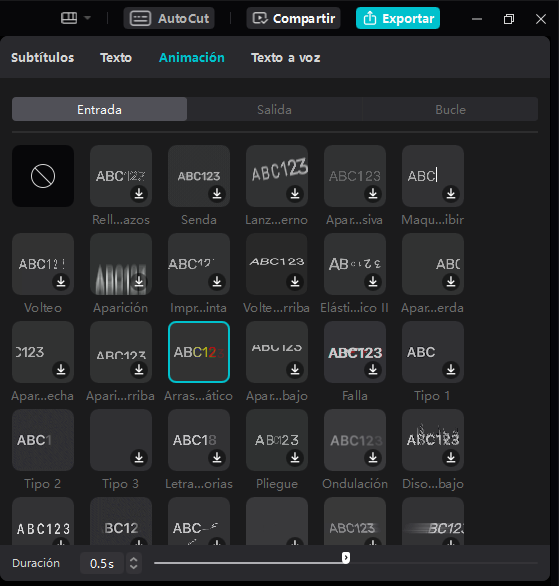
Escogen alguno de los efectos, aqui ya es a gusto personal
Yo elegire el selecconado en la imagen
Pueden dar click para ver como es
Una vez encontrado el adecuado le dan click y listo
Ya tienen el efecto en todos los subtitulos
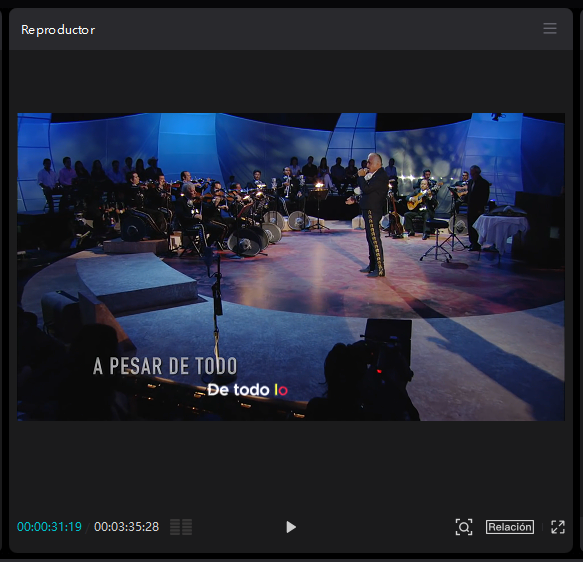
Hace falta asignar la duracion del efecto para los subtitulos
No se si se pueda hacer para todos (no encontre la opcion)
me parece que no ya que cada subtitulo tiene un largo de texto (numero de palabras) diferentes.
Entonces seleccionamos 1 subtitulo

Vamos a Animacion y escogen la duracion, aca les tocara probar cual es la que queda perfecta para cada 1, algunos quedan con el maximo que de (segun las palabras) otros por ejemplo si el maximo son 2.5 segundos, a veces queda bien con 1.7

Cuando terminen todo, todo este proceso su video esta listo
Para probar que tal les queda entre tiempos tienen que ir dando play para ver
Una vz listo ahora guardan su video , le dan en exportar

En las opciones elijen la que quieran (yo uso estas)

Claro como el video es 1080p y elegi 60fps y la taza de bits mas alta pues el peso del video es algo alto, es cuestion de que prueben las opciones y elijan lo que mas les convenga.

El proceso comenzara y una vez terminado automaticamente comenzara a reproducirse
Puedan dar click a abrir carpeta y listo aparece el resultado final de su Primer Video Karaoke
Aca la muestra de como quedo el video del tutorial (tampoco es que le puse mucho empeño jeje, se hizo lo mejor)
/DecAes/filemoon.sx/YUhSMGNITTZMeTltYVd4bGJXOXZiaTV6ZUM5a0wyZGlaVE4yZGpJeU1tWnlkQT09
Otras publicaciones
video_library